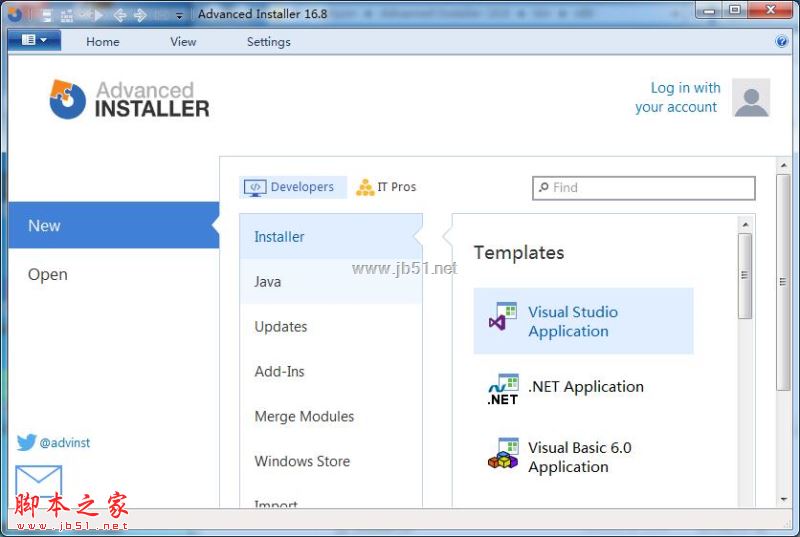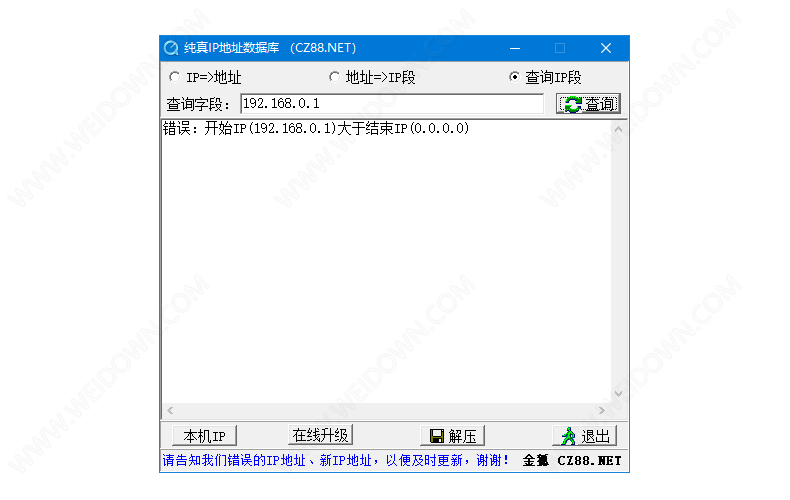VirtualBox中文版下载 VirtualBox 开源的虚拟机软件 v5.2.20 汉化免费版(附使用教程)
Oracle VM VirtualBox又简称为VirtualBox,这是一款由InnoTek软件公司出品的虚拟机软件,该软件能够在主机端与客户端共享剪贴簿,并且知识兔内建远端桌面服务器,能够完美的实现单机多用户,并且知识兔能够全方位的兼容windows、MAC OS、Linux以及Solaris等等多个操作平台,一款软件轻松满足用户所有需要。该应用的功能十分的齐全,其中包括:虚拟机快照、USB设备支持、无缝连接模式以及各种无缝文件操作等等功能应有尽有,值得一提的就是它的无缝模式则是其独有的功能,能够允许用户自由的将软件在主系统桌面和虚拟机系统之间来回切换使用,完全不会对用户电脑本身造成任何的影响。不仅如此,与同性质的VMware及Virtual PC 比较下,该软件独到之处包括远程桌面协议(RDP)、iSCSI及USB的支持,在客户机操作系统上已可以支持USB 2.0的硬件设备,知识兔让用户能够更好的使用软件。此外,本次知识兔小编为用户们分享的是virtualbox中文版,该版本支持简体中文语言,更加适合国人的使用,有需要的朋友欢迎前来下载。
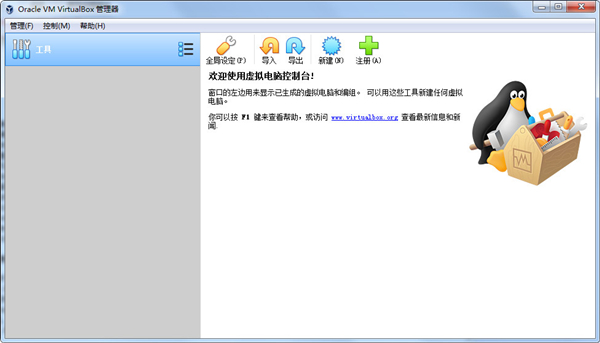
使用教程
1、在virtualbox虚拟机管理器界面中知识兔点击【新建】按钮,知识兔打开新建对话框
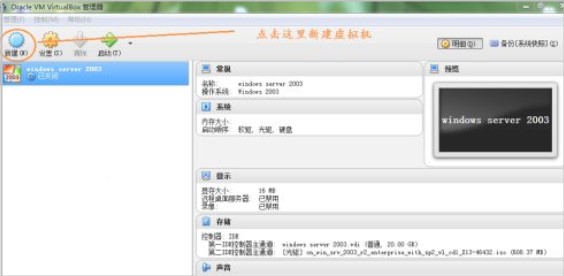
2、在新建对话框中的【名称】输入框中输入要新建虚拟系统的名称,【类型】下拉列表框中选择知识兔虚拟系统的类型,比如是windows,linux…,这里我安装的是ubuntu系统所以选择linux。然后知识兔点击【创建】按钮。知识兔打开创建虚拟硬盘。
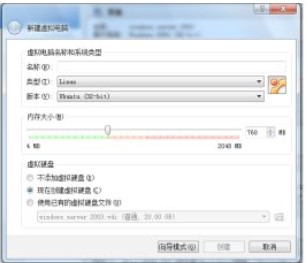
3、创建虚拟硬盘界面【文件大小】中拖动滑块就能改变文件大小。虚拟硬盘文件类型选择VHD。单击【创建】按钮。就创建好了虚拟系统

4、要启动创建好的系统只选中系统,然后知识兔点击管理器上的【启动】按钮即可,知识兔刚创建的是ubuntu系统,先要到管理器【存储】模块中的第二IDE通道控制器中选择知识兔电脑中保存的ubuntu系统镜像。

5、然后知识兔点击【启动】。
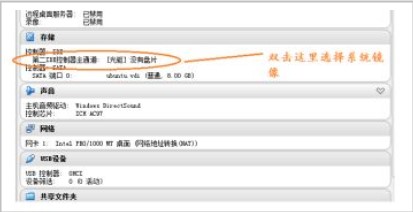
软件功能
一、模拟的环境
1、能够安装多个客户端操作系统,每个客户端系统皆可独立打开、暂停与停止。
2、主端操作系统与客户端操作系统皆能相互通信,多个操作系统同时运行的环境,也彼此能够同时使用网络。
二、硬件模拟
1、支持Intel VT-x与AMD AMD-V硬件虚拟化技术。
2、硬盘被模拟在一个称为虚拟磁盘镜像文件(Virtual Disk Images)的特殊容器,目前此格式不兼容于其它虚拟机平台运行,通常作为一个系统档存放在主机端操作系统(扩展名.vdi)。
3、能够连结iSCSI,且能在虚拟硬盘上运作,此外可以读写VMware VMDK 档与VirtualPC VHD档。
4、ISO镜像文件可以被挂载成CD/DVD设备,例如下载的Linux 发行版DVD镜像文件可以直接使用在VirtualBox,而不需刻录在光盘上,亦可直接在虚拟机上挂载实体光盘驱动器。
5、默认上分享了一个支持 VESA 兼容的虚拟显卡,与一个供Windows、Linux、Solaris、OS/2 客户端系统额外的驱动程序,知识兔可以分享更好的性能与功能,如当虚拟机的视窗被缩放时,会动态的调整分辨率。
6、在声卡方面,虚拟一个Intel ICH AC97声卡与SoundBlaster 16 声霸卡。
7、在以太网适配器方面,虚拟了数张网卡:AMD PCnet PCI II、AMD PCnet-Fast III、Intel Pro/1000 MT Desktop、Intel Pro/1000 MT Server、Intel Pro/1000 T Server。
virtualbox汉化版如何创建虚拟机?
1、在软件主界面单击“新建”按钮。
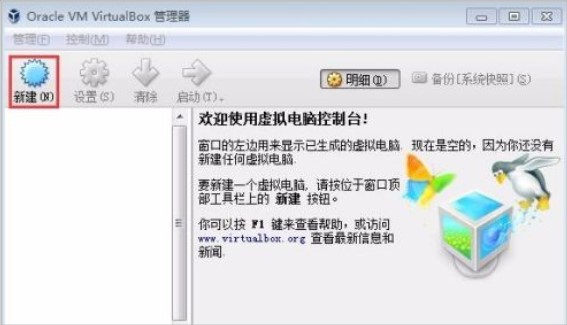
2、弹出“新建虚拟电脑”向导,在“名称”文本框中输入虚拟机名称;在“类型”下拉列表框中选择“Microsoft Windows”,在“版本”下拉列表框中选择“Windows 2012(64-bit)”,然后知识兔单击“下一步”按钮。
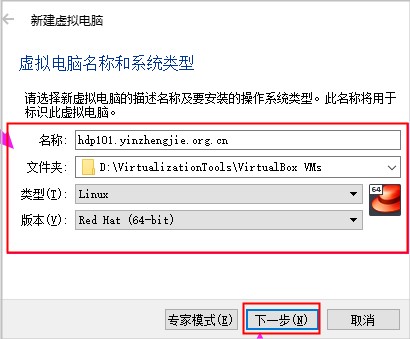
3、在打开的界面中为虚拟机分配内存,这里可以自身电脑的内存容量选择合适的大小,然后知识兔单击“下一步”按钮。
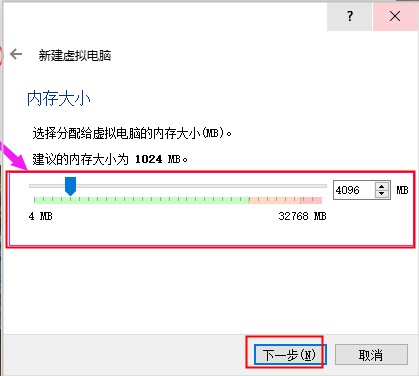
4、在打开的界面中保持默认设置,单击“创建”按钮,新建一个虚拟硬盘。
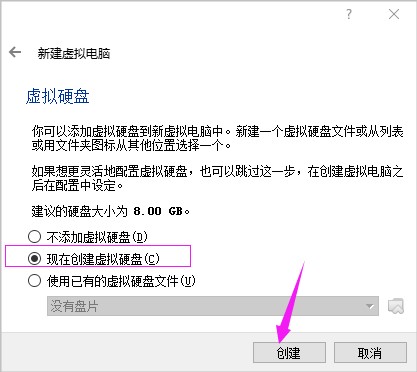
5、在打开的界面中选择虚拟磁盘文件类型,本例选择“VDI(VirtualBox磁盘映像)”单选钮,然后知识兔单击“下一步”按钮。
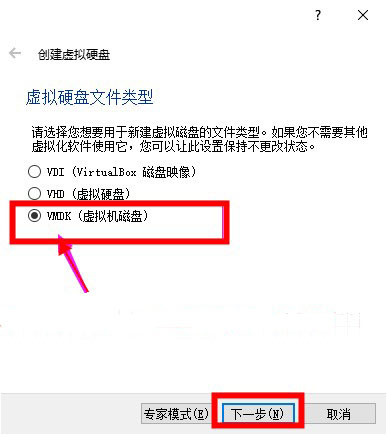
6、知识兔选择磁盘分配类型。本例选择“动态分配”单选钮,然后知识兔单击“下一步”按钮。
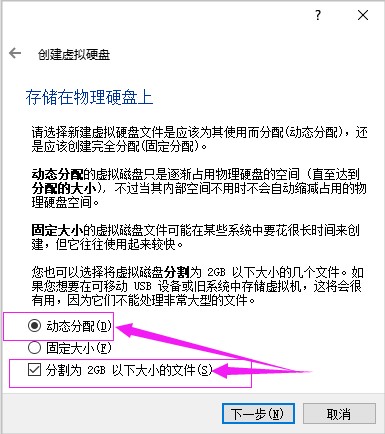
7、在打开的界面中选择虚拟硬盘的保存位置并设置虚拟硬盘大小,然后知识兔单击“创建”按钮。

8、完成虚拟机的创建,选中虚拟机后,单击“设置”按钮,在弹出的虚拟机设置对话框中可以查看并修改虚拟机的各个参数。

软件特色
1、支持64位客户端操作系统,即使知识兔主机使用32位CPU
2、支持SATA硬盘NCQ技术
3、支持虚拟硬盘截图
4、支持无缝视窗模式 (须安装客户端驱动)
5、能够在主机端与客户端共享剪贴板 (须安装客户端驱动)
6、在主机端与客户端间创建共享文件夹 (须安装客户端驱动)
7、自带远程桌面服务器
8、支持VMware VMDK磁盘档及Virtual PC VHD磁盘档格式
9、3D虚拟化技术支持OpenGL(2.1版后支持)、Direct3D(3.0版后支持)
10、最多虚拟32颗CPU(3.0版后支持)
11、支持VT-x与AMD-V硬件虚拟化技术
12、支持iSCSI支持
13、支持USB与USB2.0支持
更新日志v5.2.0版本
1、增加了可模拟的系统类型
2、增加了一些新增文件的管理功能
3、解决了一些格式上的已知问题
4、修复了一些bug,优化了软件界面
5、优化了软件性能
下载仅供下载体验和测试学习,不得商用和正当使用。